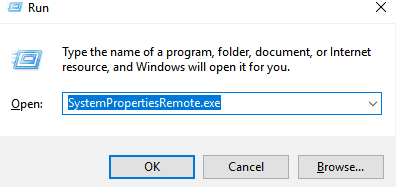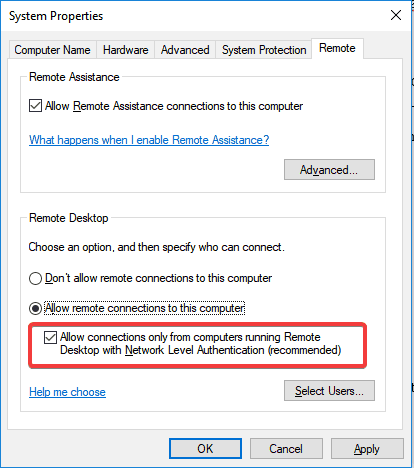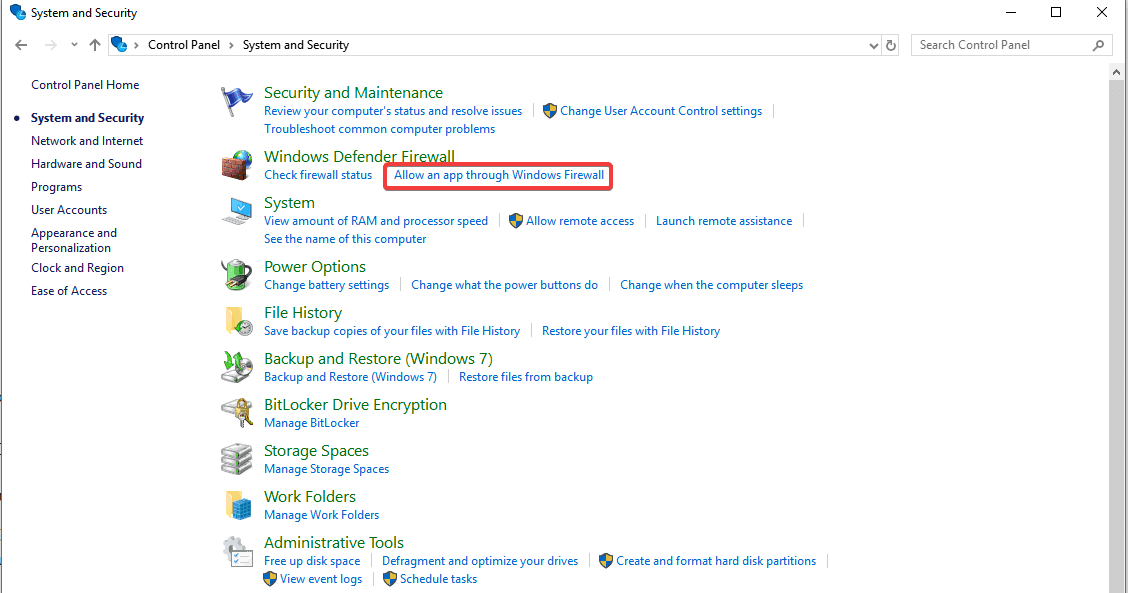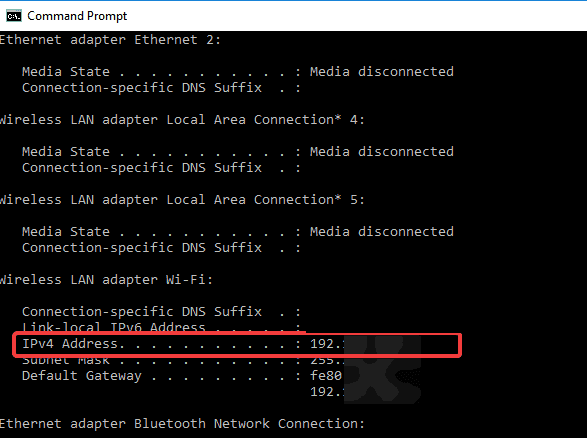FIX: Remote Desktop Error 0x204 aktif Windows 10
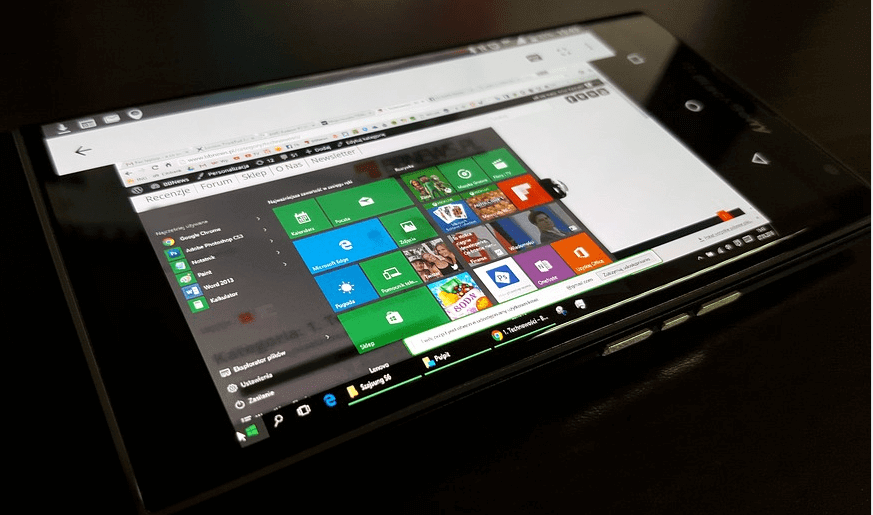
Bagaimana saya bisa memperbaiki kode kesalahan koneksi Remote Desktop 0x204?
- Periksa protokol desktop jarak jauh
- Pastikan Remote Desktop diizinkan melalui firewall perangkat lunak Anda
- Tetapkan port untuk koneksi Remote Desktop
- Periksa apakah perangkat keras / driver baru telah diinstal
- Instal ulang aplikasi desktop jarak jauh
Anda dapat menggunakan Remote Desktop untuk menghubungkan dan mengontrol PC Anda dari perangkat lain. Dengan cara ini, Anda dapat menggunakan komputer lain untuk terhubung ke PC Anda dan mengakses semua aplikasi Anda, file, dan sumber daya jaringan lainnya seolah-olah Anda sedang duduk di meja Anda. Untuk terhubung ke PC jarak jauh, ada beberapa kondisi yang harus dipenuhi, yaitu:
- Komputer harus dihidupkan
- Anda harus memiliki koneksi jaringan.
- Remote desktop harus diaktifkan
- Anda harus memiliki akses jaringan ke komputer jarak jauh dan
- Anda harus memiliki izin untuk terhubung ke perangkat masing-masing.
Remote Desktop adalah alat yang sangat berguna tetapi memiliki banyak masalah, misalnya, Kesalahan 0x204. Untungnya, ada beberapa solusi untuk dicoba perbaiki Remote Desktoop 0x204, dan kami akan mencantumkannya di bawah.
Cara memperbaiki kesalahan desktop jarak jauh 0x204
Solusi 1: Verifikasi protokol desktop jarak jauh
Hal pertama yang harus dilakukan adalah memeriksa apakah Remote Desktop Protocol diaktifkan. Untuk melakukannya, ikuti langkah-langkah di bawah ini:
- tekan tombol Windows kunci + R (untuk memulai aplikasi Jalankan)
- Jenis SystemPropertiesRemote.exe dan tekan Ok
- Di Properti Sistem pergi Jauh lidah
- Pada Remote Desktop, periksa Izinkan koneksi jarak jauh ke komputer ini – Izinkan koneksi jarak jauh hanya dari komputer yang menjalankan Remote Desktop dengan otentikasi tingkat jaringan (disarankan)
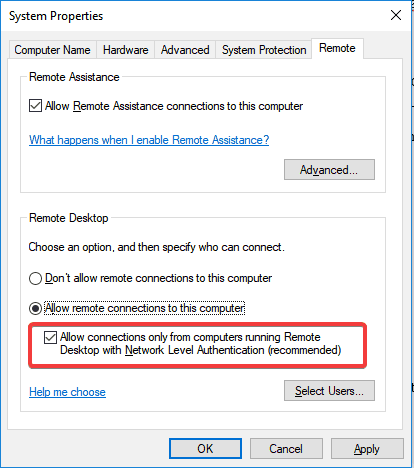
Opsi ini mewakili metode otentikasi yang lebih aman yang dapat melindungi komputer Anda dengan lebih baik.
Solusi 2: Pastikan Remote Desktop diizinkan melalui firewall perangkat lunak Anda
Terkadang kesalahan terjadi karena koneksi desktop jarak jauh tidak diizinkan Windows Firewall atau perangkat lunak keamanan lainnya yang mungkin Anda gunakan. Untuk memverifikasi ini:
- Arahkan ke Panel kontrol Dan pergi ke Sistem dan keamanan
- Pergi Izinkan aplikasi melalui Windows Firewallterletak di bawah Windows Firewall pembela
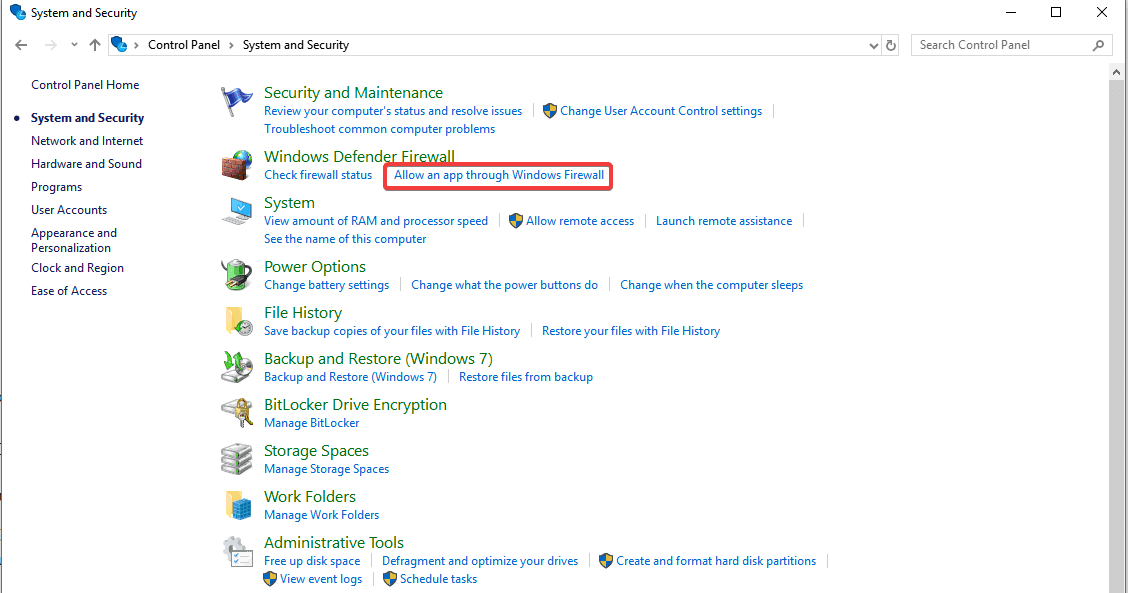
- Temukan Desktop jarak jauh dan periksa untuk mengizinkan networksk swasta dan publik
Solusi 3: Tetapkan port untuk koneksi Remote Desktop
Langkah lain yang perlu diingat, jika sesi jarak jauh Anda melalui Internet, adalah untuk memastikan bahwa router Anda telah dikonfigurasi untuk meneruskan port desktop jarak jauh (3389 secara default) ke komputer yang benar di jaringan Anda.
Karena router memiliki antarmuka yang berbeda, hampir tidak mungkin untuk memberikan instruksi spesifik kepada Anda, tetapi berikut adalah beberapa langkah dasar yang dapat memandu Anda melalui proses:
- Dapatkan alamat IP komputer yang ingin Anda sambungkan. Cara termudah untuk melakukannya adalah membuka Prompt Perintah dan menulis ipconfig
- Masuk ke router Anda dan cari bagian Port Forwarding. Di bagian itu, Anda harus meneruskan port TCP 3389 ke alamat IP yang terletak di atas
Perlu diketahui juga bahwa mengekspos server Remote Desktop langsung ke Internet menimbulkan risiko: malware, peretasan, dll. Karena itu, Anda harus memastikan bahwa Anda menggunakan kata sandi yang kuat dan menginstal VPN.
Saran lain mengenai keamanan mungkin untuk mengubah port mendengarkan RDP default dari 3389 ke nomor port tinggi lainnya dalam rentang dinamis.
Solusi 4: Periksa apakah perangkat keras / driver baru telah diinstal
Kesalahan 0x204 juga bisa terjadi jika Anda baru saja menambahkan perangkat keras ke komputer Anda atau jika Anda menginstal driver baru atau yang diperbarui pada komputer Anda. Jika ini terjadi, Anda dapat mencoba:
- Jalankan diagnostik perangkat keras yang disediakan oleh pabrikan sistem untuk menentukan komponen perangkat keras mana yang gagal
- Hapus atau ganti driver yang baru diinstal.
Solusi 5 – Instal ulang aplikasi desktop jarak jauh
Saran lain adalah menginstal ulang perangkat lunak desktop jarak jauh. Untuk menghapus aplikasi Remote Desktop di Windows 10, ikuti langkah-langkah yang dijelaskan di bawah ini.
- Buka aplikasi desktop jarak jauh Microsoft
- Klik pada menu overflow (…) di sebelah nama (misalnya, "Laptop Saya") dari koneksi Remote Desktop yang ingin Anda hapus dan klik Hapus
- Setelah menonaktifkan aplikasi, coba pasang kembali.
Secara umum, mengelola komputer kita dari jauh atau menyelesaikan masalah PC anggota keluarga tanpa berada di depannya, memberi kita kenyamanan luar biasa. Itulah sebabnya aplikasi yang memberi kami akses jarak jauh sangat populer di kalangan pengguna. Jadi jangan biarkan teknis perangkat lunak desktop jauh membuat Anda takut dan jika Anda menemukan kesalahan 0x204 kami berharap solusi yang tercantum di atas akan berguna.
CERITA YANG TERKAIT DENGAN: